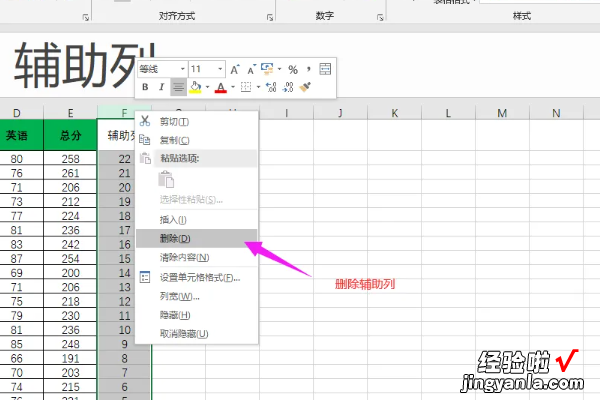经验直达:
- 如何调整Excel表格的顺序
- Excel中怎么改变行列顺序
- 表格从上到下顺序反了如何调整
一、如何调整Excel表格的顺序
以调换单元格的上下顺序为例介绍:
1、选中Excel表格需要调整顺序的单元格;
2、将鼠标移动至所单元格的下边框 , 这时鼠标会变成一个带有上下左右四个方向的箭头 , 按住“shift”键和鼠标左键,拖动到需要调换单元格的下边框,这个时候会出现一个“工”字形的图标,松开按键和鼠标就可以完成相邻单元格的调换;
说明:列和列之间的顺序调换也可按照这个方法来操作 。
EXCEL表处理软件是美国微软公司研制的办公自动化软件OFFICE中的重要成员,经过多次改进和升级,最新版本为EXCEL2000.
它能够方便的制作出各种电子表格,使用公式和函数对数据进行复杂的运算;用各种图表来表示数据直观明了;利用超级链接功能,用户可以快速打开局域网或Interner上的文件,与世界上任何位置的互联网用户共享工作薄文件 。
二、Excel中怎么改变行列顺序
Excel中怎么改变行列顺序
1、在工作表的列标签上单击选择整行,按住“Shift键将鼠标指针放置到该行的上边框上拖动鼠标,此时将出现T形虚线框 , 如图1所示 。将该虚线框拖放到需要的位置后释放鼠标,该行将被移动到此位置,行的排列顺序发生改变,如图2所示 。
图1按住“Shift键拖动行边框
图2该行放置到指定的位置
2、在工作表中选择整行后按“Ctrl X键剪切该行,然后在工作表中选择目标行 。在“开始选项卡“单元格组中单击“插入按钮上的下三角按钮,在打开的下拉列表中选择“插入剪切的单元格选项,如图3所示 。此时,剪切行将被插入选择的目标行的上方,这样就实现了行顺序的改变,如图4所示 。
图3选择“插入剪切的单元格选项
图4插入目标行的上方
注意
按“Ctrl X键剪切行或列,在选择目标行或列后右击,选择快捷菜单中的“插入剪切单元格命令,同样可以实现行列的移动操作 。上面介绍的2种方法同样适用于单个单元格或单元格区域的移动操作 。
三、表格从上到下顺序反了如何调整
表格从上到下反过来的方法如下:
工具/原料:华硕灵耀14锐龙版、window1064位家庭中文版、Excel2018.
1、打开表格,在表格数据区域的后面添加一个辅助列 。
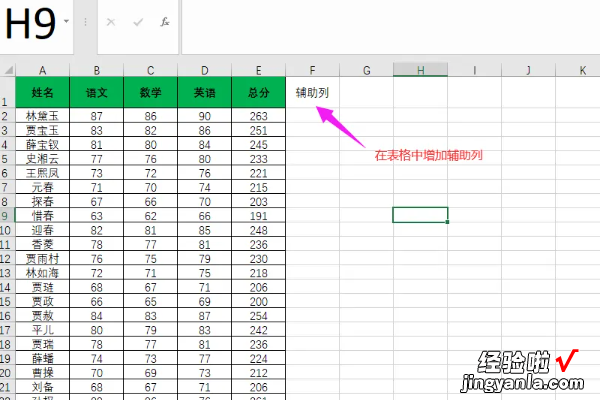
2、在辅助列下面的第一个单元格输入数字1 , 按住Ctrl键,鼠标变成如下图所示的加号右上角出现小加号时,按住鼠标左键向下拖动,按序列填充数字 。
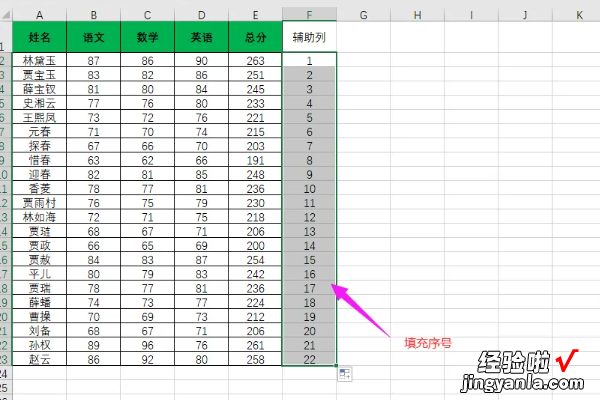
3、选中辅助列,点击开始,点开排序和筛选下拉箭头 , 选择排序 。
【Excel中怎么改变行列顺序 如何调整Excel表格的顺序】

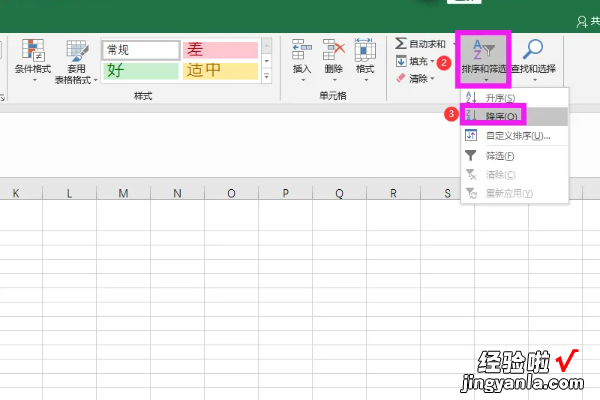
4、在弹出的排序提醒对话框中,点选扩展选定区域,点击排序 。
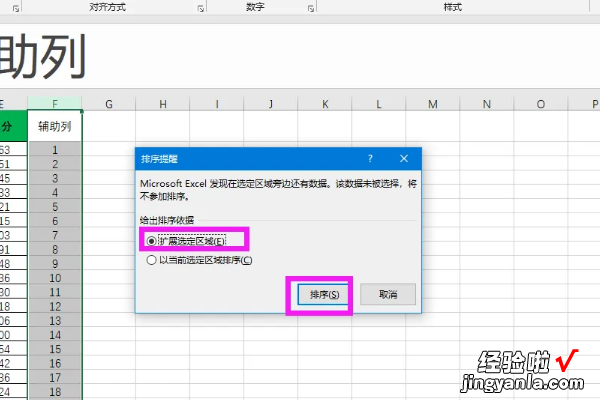
5、选中辅助列,单击右键删除辅助列,这时可以看到已将表格内容颠倒顺序 。